對于FPGA、CPLD以及結構化ASIC設計,quartus ii是性能和效能首屈一指的設計軟件。軟件支持Altera名為Qsys的系統級集成工具新產品,實現了對Stratix® V FPGA系列的擴展支持,并且采用增強后的調試方案加快了電路板開發。本教程給出了如何用QuartusII,創建工程,創建源文件,綜合編譯,時序仿真,如何下載一系列的操作步驟。顯示了一個完整的開發流程,供大家參考。
QuartusII創建工程:
1.雙擊打開QuartusII軟件,選擇 file-----New Project Wizard...
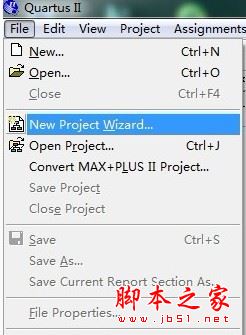
2.彈出如下窗口,本窗口介紹創建一個工程需要執行的設置,點擊next。
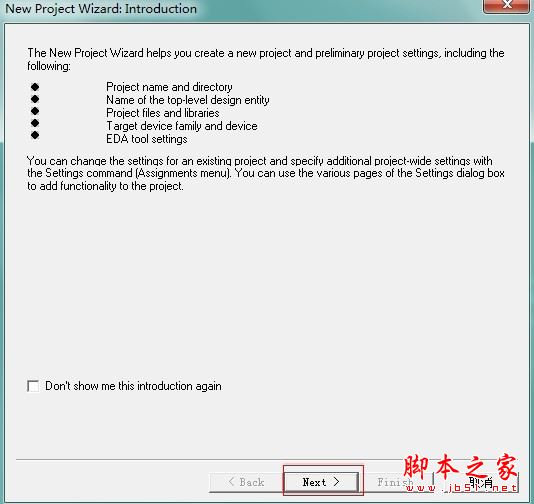
3.設置工程存放路徑,工程名稱,以及實體名,單擊next

4.添加源文件到該工程,如果以及有源文件,瀏覽文件點擊add,沒有源文件,直接點擊next

5.選擇使用的芯片類型,系列,還有封裝,管腳號,以及具體芯片的型號。然后next

6.選擇第三方工具,如果沒有使用的,直接next

7.列出整個工程的概要,如果有設置錯誤,點擊back重新設置,沒有錯誤,點擊finish

8.選擇,file-----new,彈出如下窗口,再選擇block diagram/Schematic File,點擊OK

9.選擇工具symbol tool

10.繪制原理圖如下,這里只是演示操作,具體編程請查看相關書籍。該原理圖方便驗證,下載好程序,測量相應關管腳電壓。看是否成功。
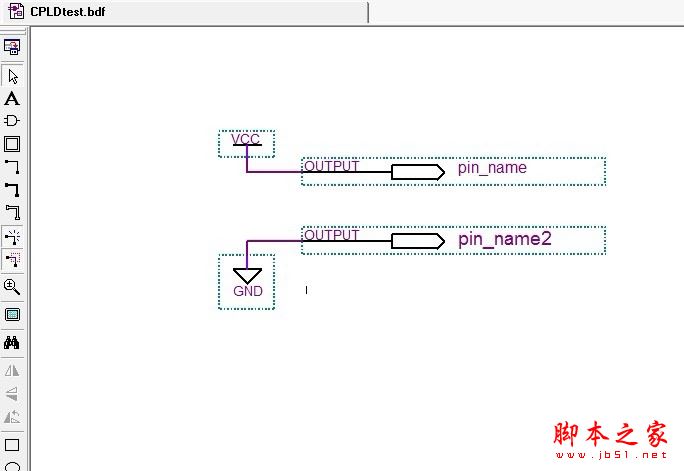
11.選擇assignment-----setting,在編譯前設置相關選項。

12. 選擇device device and pin options.......

13.選擇general 在options:中選擇enable JTAG BST support

14.configuration里面,選擇配置器件和編程方式,programming里面,選擇輸出產生下載文件格式,unused pins 里面選擇閑置管腳狀態。
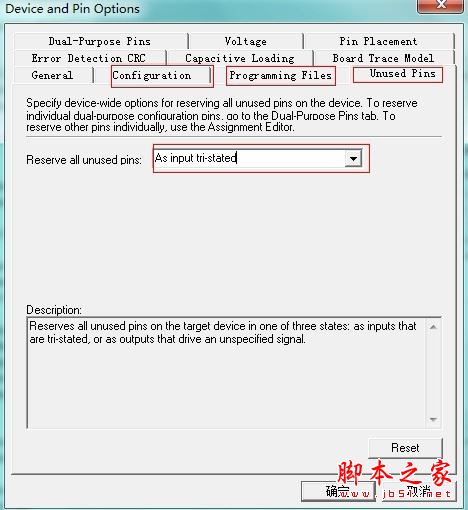
15.選擇process-------start compilation,進行編譯。

17,下圖是編譯過程顯示的圖片。

編譯成功后,顯示100%,flow summary窗口中,顯示successful

以下步驟進行時序仿真
18.選擇file-------new
點擊other files,選擇vector waveform file

19.選擇edit,endtime
(此步驟十分重要)設置仿真時間

20.選擇10us

21.保存波形文件,點擊fie------save as ,保存文件名為CPLDtest.vmf
22.點擊view-----utility windows------node finder
將端口信號添加到波形編輯器

23.點擊list

24.拖動端口信號,到波形編輯器窗口
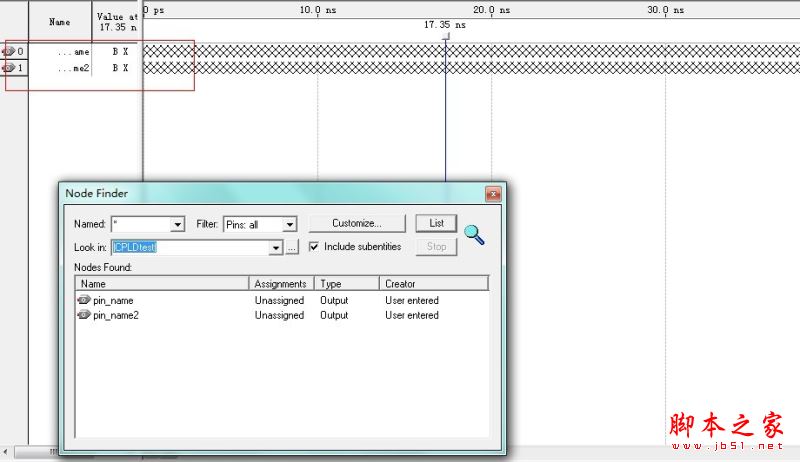
25.選擇assignment----setting
點擊simulation setting 選擇波形仿真文件

單擊simulating verification,選擇毛刺檢測glitch detection 1 ns

26.啟動仿真,單擊processin---start simulation

27.選擇processing-----simulation report 觀察仿真結果。

以下為下載設置
28.選擇assignment---assignment editor
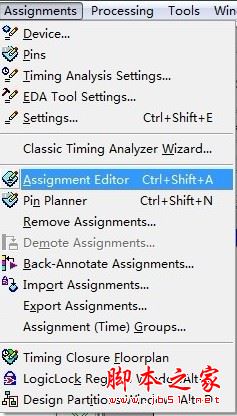
29.在category里面選擇pin,
為端口號選擇相應的管腳。選擇4號5號管腳,下載成功的話,測量這兩管腳應該一個高電平,一個低電平

30.選擇tool-----programmer
在mode中選擇JTAG,如果沒有出現下載文件,手動選擇add file....選擇CPLDtest.pof文件。
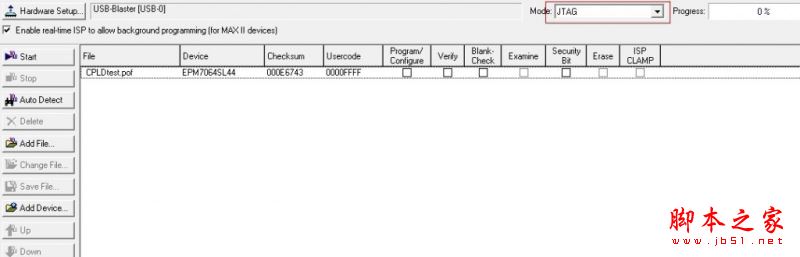
31 選擇編程器
點擊Hadware Setup..彈出對話框中選擇,usb blaster,單擊close

32.勾選相應配置選項,單擊start開始下載程序

33.進度條都100%時說明下載完成。0%到100%,本次下載用了25秒鐘,如果進度條很快幾秒鐘就到100%說明沒成功下載。最后,萬用表測量芯片管腳(4號高電平,5號低電平)。驗證程序確實下載OK
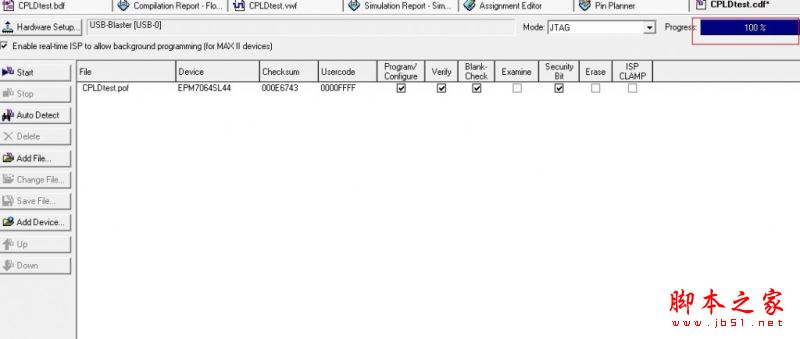
以上就是對quartus怎么用以及Quartus II創建工程及編譯過程的使用方法全部內容的介紹,更多內容請繼續關注武林網網站!
新聞熱點
疑難解答
圖片精選